Päivitetty toukokuun 2024: Älä enää saa virheilmoituksia ja hidasta järjestelmääsi optimointityökalumme avulla. Hanki se nyt osoitteessa linkki
- Lataa ja asenna korjaustyökalu täältä.
- Anna sen skannata tietokoneesi.
- Työkalu tulee silloin Korjaa tietokoneesi.
- tietokoneesi muisti on yksi sen tärkeimmistä komponenteista: Se vastaa kaikkien käyttämien ohjelmistojen lataamisesta ja käyttämisestä. Joten diagnosoit ongelmia tai päivität, on tärkeää tietää tarkalleen, kuinka paljon muistia sinulla on ja kuinka nopeasti.
Tietokoneesi muistin päivittäminen on loistava tapa tuoda vähän ylimääräistä elämää työpöydälle tai kannettavaan tietokoneeseen, mutta ennen RAM-muistin ostamista on tärkeää tietää, minkä tyyppinen muisti sopii laitteellesi.
Mikä on RAM?
RAM tarkoittaa "Random Access Memory". Se on fyysinen muisti, jota tietokoneesi käyttää. Kaikki sovelluksesi, tiedostosi ja muut avoimet tiedot tallennetaan tähän nopeaa käyttöä varten. RAM eroaa tietokoneen SSD: stä tai kiintolevystä, jotka ovat paljon hitaampia kuin RAM. Kun käynnistät ohjelman tai avaat tiedoston, se siirretään järjestelmän muistista RAM-muistiin.
Mitä enemmän RAM-muistia sinulla on, sitä enemmän voit tehdä kerrallaan. Jos sinulla ei ole tarpeeksi RAM-muistia avoimille sovelluksillesi, järjestelmä hidastuu, koska Windowsin (tai muun käyttöjärjestelmän) on siirrettävä tietoja kiintolevyllä olevan sivutustiedoston ympäri. Jos sinulla ei ole tarpeeksi RAM-muistia, saatat jopa saada muistivirheen.
Tarvitsemasi RAM-muistin määrä riippuu tekemästäsi. Tarvitset enemmän RAM-muistia uusimpien PC-pelien pelaamiseen, virtuaalikoneiden ajamiseen ja 4K-videoiden muokkaamiseen.
Tarkista RAM-nopeus Task Manager -ohjelmalla
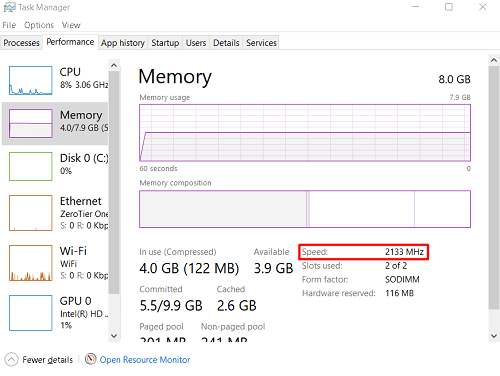
Tehtävienhallintaohjelma voidaan käynnistää monella tapaa. Helpoin on napsauttaa hiiren kakkospainikkeella mitä tahansa tehtäväpalkin kohtaa ja valita ilmestyvästä valikosta Task Manager. Voit avata tämän valikon myös Windows + X -komennolla.
Voit käyttää myös Ctrl + Alt + Delete -komentoa. Molemmissa tapauksissa valikko avautuu, jolloin voit lukita tietokoneesi, vaihtaa käyttäjiä jne. Näet luettelossa myös Tehtävienhallinta-vaihtoehdon. Napsauta sitä avataksesi tehtävänhallinnan.
Toukokuu 2024 -päivitys:
Voit nyt estää tietokoneongelmat käyttämällä tätä työkalua, kuten suojataksesi tiedostojen katoamiselta ja haittaohjelmilta. Lisäksi se on loistava tapa optimoida tietokoneesi maksimaaliseen suorituskykyyn. Ohjelma korjaa yleiset virheet, joita saattaa ilmetä Windows -järjestelmissä, helposti - et tarvitse tuntikausia vianmääritystä, kun sinulla on täydellinen ratkaisu käden ulottuvilla:
- Vaihe 1: Lataa PC-korjaus- ja optimointityökalu (Windows 10, 8, 7, XP, Vista - Microsoft Gold Certified).
- Vaihe 2: Valitse “Aloita hakuLöytää Windows-rekisterin ongelmat, jotka saattavat aiheuttaa PC-ongelmia.
- Vaihe 3: Valitse “Korjaa kaikki”Korjata kaikki ongelmat.
Pikanäppäin, joka vie sinut tehtävähallintaan, on vähemmän tunnettu Ctrl + Shift + Esc.
- Kun käynnistät Tehtävienhallinnan, siirry Suorituskyky-välilehteen. Vasemmalla olevassa luettelossa voit nähdä erilaisia merkintöjä, kuten CPU, muisti, kiintolevy 0, Wi-Fi, GPU jne. Valitse Muisti. Tämän pitäisi olla luettelon toinen merkintä. Seuraavaksi Task Manager -näytön oikealla puolella olevassa Muisti-ikkunassa näet Nopeus-merkinnän. Tämä numero ilmaisee RAM-moduulin nopeuden (taajuuden).
RAM-taajuuden tarkistaminen cmd: llä WMIC-komennolla
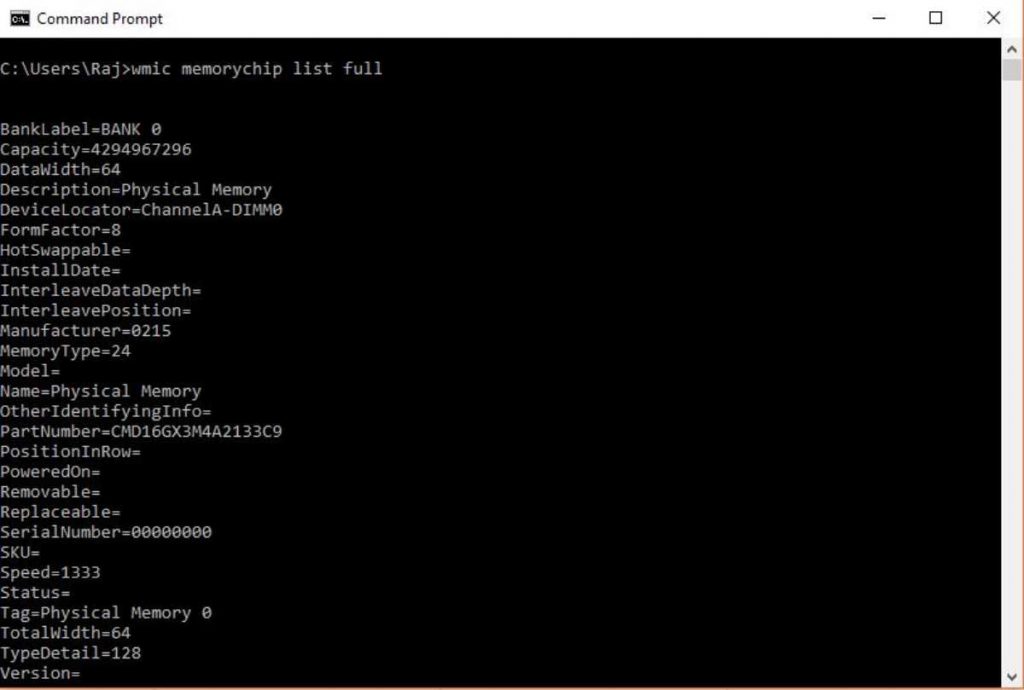
- Siirry Käynnistä-valikkoon ja kirjoita CMD.
- Suorita CMD-komentorivi Windows-järjestelmänvalvojalta.
- Kirjoita komento "wmic MEMORYCHIP get BankLabel, Capacity, DeviceLocator, MemoryType, TypeDetail, Speed" tai yksinkertaisesti kopioi ja liitä se.
- Jos haluat tietää vain järjestelmässäsi käytettävissä olevan ROM-levyn kokonaismäärän, kirjoita: systeminfo | findstr / C: ”Kokonaisfyysinen muisti”.
- Ja saadaksesi tietoa käytettävissä olevan RAM-muistin määrästä fyysisestä muistista, kirjoita: systeminfo | etsi "Fyysinen muisti yhteensä".
Yhteenveto
Joten se oli yksi helpoimmista tavoista tarkistaa RAM-muistin taajuus riippumatta siitä, mikä Windows-versio oli käynnissä. Ja parasta on, että sinun ei tarvitse ladata tai asentaa kolmannen osapuolen sovelluksia tai ohjelmistoja. Sama koskee MacOSia. Tarkista se ja ilmoita meille tulokset alla olevasta "Kommentit" -osiosta.
https://www.techadvisor.co.uk/how-to/windows/ram-speed-3329949/
Asiantuntijavinkki: Tämä korjaustyökalu tarkistaa arkistot ja korvaa vioittuneet tai puuttuvat tiedostot, jos mikään näistä tavoista ei ole toiminut. Se toimii hyvin useimmissa tapauksissa, joissa ongelma johtuu järjestelmän korruptiosta. Tämä työkalu myös optimoi järjestelmäsi suorituskyvyn maksimoimiseksi. Sen voi ladata Napsauttamalla tätä

CCNA, Web-kehittäjä, PC-vianmääritys
Olen tietokoneen harrastaja ja harrastava IT-ammattilainen. Minulla on vuosien kokemus tietokoneen ohjelmoinnista, laitteiden vianmäärityksestä ja korjaamisesta. Olen erikoistunut Web-kehitys- ja tietokannan suunnitteluun. Minulla on myös CCNA-sertifiointi verkon suunnitteluun ja vianmääritykseen.

